220 comentários no Google

1- Clique em “Arquivo”, no canto superior esquerdo da tela, e clique em “+ Adicionar Conta.
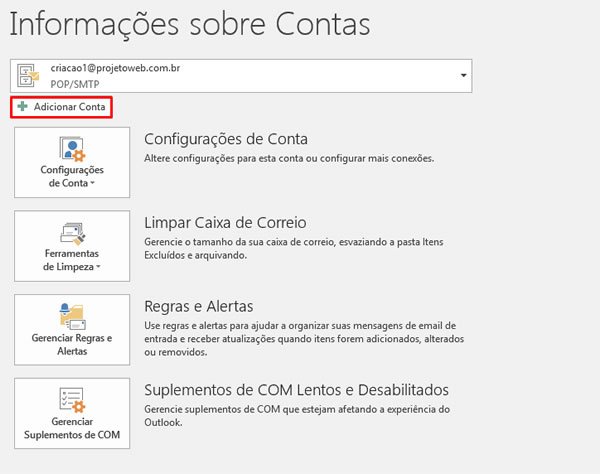
2- Após clicar, abrirá uma tela com opções de Conta de E-mail ou Configuração Manual. Escolha somente a primeira, se você quiser trazer seus e-mails para o Outlook, endereço e senha do seu e-mail nos campos indicados.
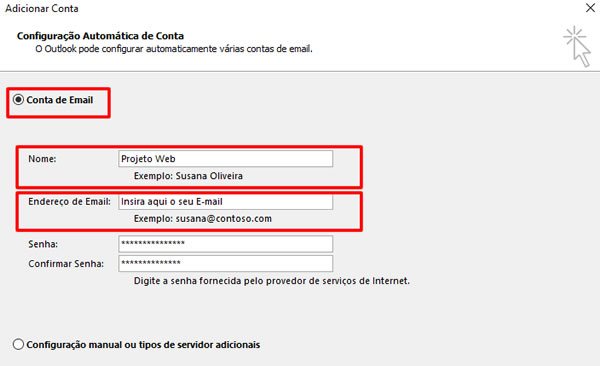
3- Após isso, irá aparecer uma pop-up na sua tela, pedindo credenciais, para confirmar novamente, preencha e prossiga normalmente.
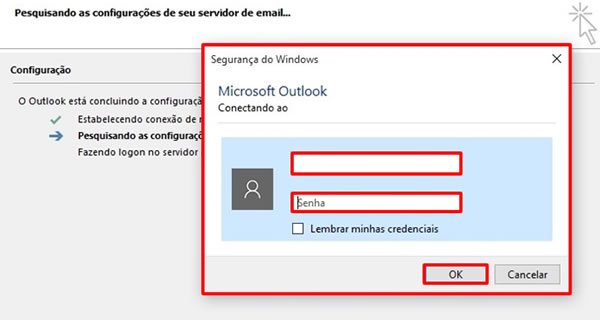
4- Após isso, alguns segundos de carregamento, sua conta estará devidamente adicionada ao Outlook. No que, pode levar alguns minutos para os e-mails aparecerem. Caso você tenha alguns problemas com o carregamento, vá em “Enviar / Receber”, e clique na opção Enviar / Receber Todas as Pastas, e após isso, espere que conclua o carregamento dos e-mails. Para facilitar o acesso, você pode clicar na tecla F9 do seu teclado, para acelerar o processo.
